Ingresar un saludo, Asignar imagen de fondo personal, Índices de las fotografías – Pandigital PI7002AW User Manual
Page 33
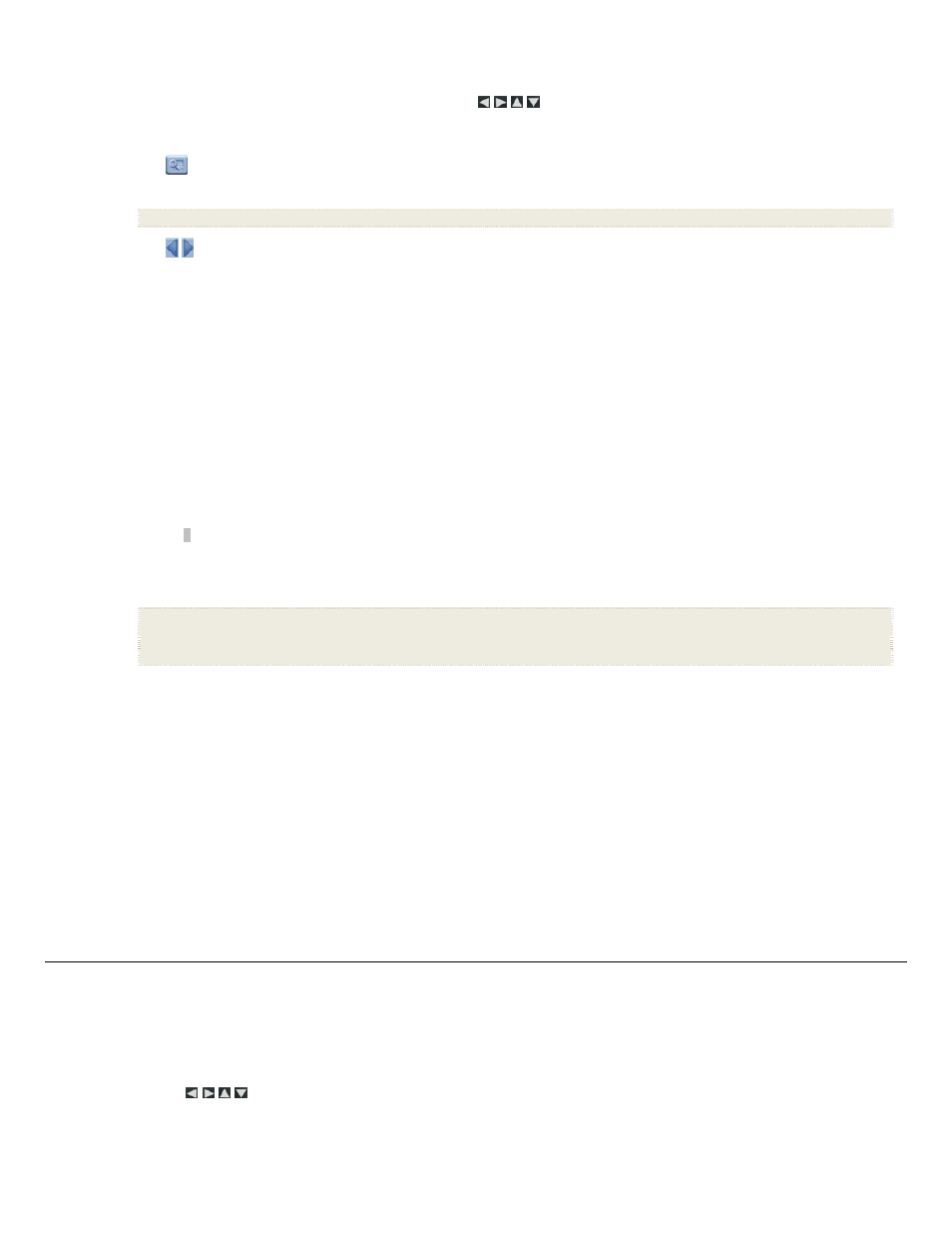
6
Utilice el teclado de la siguiente manera:
Para seleccionar los caracteres deseados, utilice los botones
para resaltar las teclas y luego presione
ENTER las veces que sea
necesario.
ESTILO 1 2 3 4
= Seleccione la imagen de fondo correspondiente para su saludo (también puede ser una foto personal)
BORRAR
= Borra el campo de entrada
= Visualiza el saludo con la imagen de fondo seleccionada
TÍTULO MSJ
= Cambia entre las entradas del título y del mensaje
ABC/abc/SYM
= Cambia entre las letras mayúsculas y minúsculas, y los siguientes símbolos:
_ ! : ; $ ( ) [ ] \ & / % ^ ! + = ~ - | < > { }
= Permite desplazarse por su ingreso para editar según sea necesario
Retroceso
= Borra el último carácter seleccionado
Listo
= Completa el ingreso
Cancelar
= Regresa a la pantalla previa sin ningún ingreso
Nota: También puede utilizar los botones del control remoto de la siguiente manera:
‘
+
’ = Desplaza hacia delante por las entradas para editar según sea necesario
‘
-
‘ = Desplaza hacia atrás por las entradas para editar según sea necesario
ROTATE
= Retroceso, borra el último carácter seleccionado
ZOOM
= Cambia entre las pantallas ABC / abc / SYM
Ingresar un saludo
1.
En la pantalla INICIO, presione
MENÚ
para ver la pantalla
Configuración.
2. Seleccione
Tarjeta de saludo
.
3. Seleccione
Sí para crear un nuevo saludo o elimine el existente, o seleccione No para editar el saludo existente.
4.
Utilice el teclado virtual para ingresar un título (por ejemplo, feliz cumpleaños, feliz Navidad, etc).
5. Seleccione
TÍTULO MSJ para ingresar su mensaje personalizado.
Utilice
↵ (con la tecla 1) para ingresar varias líneas de texto.
CONSEJO: Si ingresa varias líneas, para evitar perder el progreso en caso de dejar la unidad o de un corte de energía, se recomienda
seleccionar Listo periódicamente para guardar el mensaje.
6. Seleccione
ESTILO 1 2 3 4
para elegir un fondo adecuado para el saludo.
Estilo 1 Predeterminado: Azul con pergamino (o una foto personal. Consulte Asignar imagen de fondo personal en la página 3)
Estilo 2: Globos
Estilo 3: Regalo con lazo dorado
Estilo 4: Rosas
7. Seleccione
VER
para ver el saludo, luego presione
SALIR
para volver a la pantalla del teclado.
8.
Al finalizar el saludo, seleccione
Listo para guardar.
Asignar imagen de fondo personal
Puede optimizar aun más el saludo personal al asignar una o más fotos como fondo del saludo.
1.
Elija la foto que desea como fondo y cambie el nombre por
showme.jpg.
IMPORTANT: showme.jpg debe ser un archivo JPG estándar y no un archivo de formato progresivo
2.
Copie el archivo showme.jpg en la carpeta raíz de la memoria interna del PD. Utilice las instrucciones de conexión PC - USB del PD que se
encuentran en la página 11 para copiar el archivo en la carpeta raíz (no copie en la carpeta Photos).
3.
Siga los pasos 1-6 de
Ingresar un saludo
(ver arriba), y seleccione el estilo
Predeterminado
.
4.
El saludo tendrá su foto personal como fondo.
5. Seleccione
VER
para ver el saludo, luego presione
SALIR
para volver a la pantalla del teclado.
6.
Al finalizar el saludo, seleccione
Listo para guardar.
F o t o g r a f í a s
A función
Fotografías incluye varias funciones para optimizar y personalizar las preferencias de visualización. Puede ver sus fotografías de forma individual o en
presentaciones. Otras funciones óptimas le permiten mostrar la hora actual en las imágenes, ajustar los colores de la pantalla, elegir la transición de la
presentación e incluso programar presentaciones según su agenda semanal.
Índices de las fotografías
1.
En la pantalla
Inicio, seleccione el botón Fotografías-Administrar.
2. Utilice
para pasar por cada fotografía o utilice las flechas
Página Subir/Página Bajar
para pasar por páginas completas.
3.
Para ver una fotografía de forma individual en pantalla completa, presione
ENTER
en la fotografía seleccionada.
